Характеристики сети МФУ Xerox Phaser 3100MFP
Аппарат может подключаться к беспроводной сети.
Однако настройка сети требует хорошего знания конфигурации вашего компьютера.
Вы можете подсоединить аппарат к персональному компьютеру с помощью кабеля USB, или с помощью беспроводного соединения с ПК или сетью.
Если у Вас есть адаптер WLAN, то Вы можете подключить аппарат как сетевой принтер к радиосети. Такой вариант возможен только в том случае, если адаптер является оригинальным (его можно заказать через службу заказов).
Тип радиосети
Мы говорим о радиосети или о сети WLAN (Wireless Local Area Network) в том случае, если, как минимум, два компьютера, принтера или других периферийных устройств соединены между собой в единую сеть с помощью радиоволн (волн высокой частоты). Передача данных в радиосети основана на стандартах 802.11Ьи 802.11д. В зависимости от своей структуры сети подразделяются на инфраструктурные и одноранговые сети.
При использовании беспроводного соединения некоторые виды медицинского оборудования,чувствительного к воздействию электромагнитных волн, могут испытывать проблемы из-за помех, вызванных работой аппарата. В этом случае строго выполняйте рекомендации, относящиеся к безопасности.
Одноранговая радиосеть
Инфраструктурная радиосеть
В сети в режиме инфраструктуры, несколько аппаратов сообщаются через единый центральный пункт (шлюз или маршрутизатор). Все данные отсылаются на точку доступа (шлюз или маршрутизатор) и оттуда затем распределяются.
WLAN - Пункт доступа
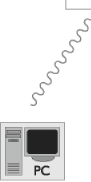

В одноранговой сети, аппараты общаются непосредственно друг с другом без посредничества центрального пункта. Скорость передачи по одноранговой радиосети определяется параметрами самой плохой связи в сети. Скорость передачи также зависит от расстояния и от препятствий, например, перегородок, потолков, находящихся между отправителем и получателем.
В одноранговом режиме метод кодирования WPA/WPA2 не применяется.
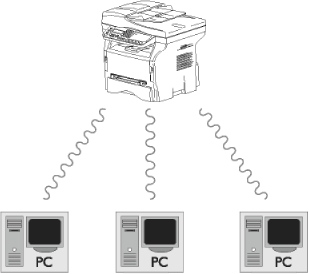
Радиосети (WLAN)
Для того, чтобы интегрировать Ваш центр в радиосеть (WLAN), нужно выполнить три этапа:
1 Сконфигурируйте сеть для персонального компьютера.
2 Установите параметры аппарата, чтобы он мог работать в сети.
3 После установки параметров установите программное обеспечение Xerox Companion Suite на Ваш ПК с требуемыми драйверами принтеров.
После включения аппарата в сеть WLAN, с ПК можно:
• распечатывать документы на аппарате, используя Ваши обычные приложения;
• сканировать цветные документы в сером или черно-белом режиме на ПК.
Необходимо, чтобы на ПК и на всех других устройствах параметры были установлены на ту же сеть, что и аппарат. Все данные, требуемые для установки параметров аппарата, такие, например,как название сети (SSID), тип радиосети, ключ шифрования, адрес IP или маска подсети должны соответствовать спецификациям сети.
Такие указания вы найдете на Вашем ПК или на точке доступа.
Чтобы получить информацию о том, как установить параметры персонального компьютера, смотрите руководство по эксплуатации адаптера WLAN. Для обслуживания больших сетей обращайтесь к администратору сети.
Подключите ключ USB WLAN к порту USB аппарата.
Связь будет безупречной, если на своем персональном компьютере Вы также будете использовать оригинальный адаптер.
Подключите адаптер WLAN
Ваш аппарат принадлежит к последнему поколению таких устройств, и Вы можете подключить его в сети WLAN с помощью ключа WLAN USB..
Адаптер радиосети терминала передает данные по радио протоколу IEEE 802.11g. Также этот адаптер может быть подключен к существующей сети IEEE 802.11b.
Подключайте к Вашему аппарату только оригинальный адаптер. Другие типы адаптеров приема и отправки могут повредить Ваш аппарат.
Вне зависимости от того, используете ли Вы сеть в режиме инфраструктуры или одноранговую сеть, Вы должны отрегулировать некоторые сетевые параметры и параметры безопасности (например, параметры Service-Set-ID (SSID) и ключ шифрования). Параметры должны соответствовать требованиям сети.
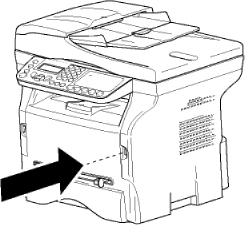
АДРЕС IP
1 Нажмите, выберите меню НАСТРОЙКИ с помощью клавиш и подтвердите ОК.
2 Выберите БЛС с помощью клавиш и подтвердите с помощью ОК.
3 Выберите ПАРАМЕТРЫ с помощью клавиш и подтвердите с помощью ОК.
4 Выберите АДРЕС IP с помощью клавишей и подтвердите с помощью ОК.
5 Номер адреса IP появляется в формате 000.000.000.000. Введите новый адрес IP аппарата в соответствии с предложенным форматом и подтвердите ОК.
МАСКА ПОДСЕТИ
Нажмите, выберите меню НАСТРОЙКИ с помощью клавиш и подтвердите ОК. Выберите БЛС с помощью клавиш и подтвердите с помощью ОК. Выберите ПАРАМЕТРЫ с помощью клавиш и подтвердите с помощью ОК. Выберите МАСКА ПОДСЕТИ с помощью клавишей и подтвердите с помощью ОК.
Номер маски подсети появляется в формате 000.000.000.000. Введите новую маску подсети Вашего центра в соответствии с предложенным форматом и подтвердите ОК.
1 Нажмите, выберите меню НАСТРОЙКИ с помощью клавиш и подтвердите ОК.
2 Выберите БЛС с помощью клавиш и подтвердите с помощью ОК.
3 Выберите ПАРАМЕТРЫ с помощью клавиш и подтвердите с помощью ОК.
4 Выберите ШЛЮЗ с помощью клавишей и подтвердите с помощью ОК.
5 Номер шлюза появляется в формате 000.000.000.000. Введите новый шлюз аппарата в соответствии с предложенным форматом и подтвердите ОК.
1 Нажмите, выберите меню НАСТРОЙКИ с помощью клавиш и подтвердите ОК.
2 Выберите БЛС с помощью клавиш и подтвердите с помощью ОК.
3 Выберите ПАРАМЕТРЫ с помощью клавиш и подтвердите с помощью ОК.
4 Выберите SSID с помощью клавишей и подтвердите с помощью ОК.
5 Название сети появится на экране. Введите новое название сети и подтвердите с помощью ОК.
6 Выход из этого меню осуществляется
В одноранговой сети AD-HOC, устройства общаются непосредственно друг с другом без посредничества точки доступа. Скорость передачи по всей радиосети AD-НОС определяется параметрами самой плохой связи в сети. Скорость передачи также зависит от расстояния и от препятствий, например, перегородок, потолков, находящихся между отправителем и получателем.
БЕЗОПАСНОСТЬ
Этот параметр позволяет Вам защитить Вашу сеть, задав метод кодирования, используемый в сети WLAN.
1 Нажмите, выберите меню НАСТРОЙКИ с помощью клавиш и подтвердите ОК.
2 Выберите БЛС с помощью клавиш и подтвердите с помощью ОК.
3 Выберите ПАРАМЕТРЫ с помощью клавиш и подтвердите с помощью ОК.
4 Выберите БЕЗОПАСНОСТЬ с помощью клавиш и подтвердите с помощью ОК.
5 Выберите WEP, WPA или БЕЗ и подтвердите ОК.
Название машины позволяет Вам идентифицировать аппарат в сети через ПК (например, с именем "PRINT-NETWORK-1").
1 Нажмите на Ў , выберите меню НАСТРОЙКИ с помощью клавиш и подтвердите ОК.
2 Выберите БЛС с помощью клавиш и подтвердите с помощью ОК.
3 Выберите ПАРАМЕТРЫ с помощью клавиш и подтвердите с помощью ОК.
4 Выберите ИМЯ ГЛ.МАШ. с помощью клавиш и подтвердите с помощью ОК.
5 Введите желаемое название (максимально 15 знаков) и подтвердите с помощью ОК.
6 Выход из этого меню осуществляется клавишей
После конфигурирования соединения Вы должны установить на ПК драйвера сетевого принтера, для того, чтобы можно было распечатывать документы.
Пример конфигурирования одноранговой сети AD-HOC
Пример конфигурирования одноранговой сети без защиты со следующими параметрами:
• наименование сети: "house"
• тип радиосети: "ad-hoc"
• канал:"1"
• адрес IP персонального компьютера: "169.254.0.1"
• маска подсети персонального компьютера: "255.255.0.0"
• шлюз ПК: "0.0.0.0"
• адрес IP аппарата: "169.254.0.2"
• маска подсети аппарата: "255.255.0.0"
• шлюз аппарата: "0.0.0.0"
Настройка параметров аппарата
1 Вставьте ключ USB WLAN в разъем USB аппарата.
2 Нажмите, выберите меню НАСТРОЙКИ с помощью клавиш и подтвердите ОК.
3 Выберите БЛС с помощью клавиш и подтвердите с помощью ОК.
4 Выберите КОНФ. АСС. с помощью клавиш и подтвердите с помощью ОК. Аппарат ищет существующие сети.
5 Выберите НОВАЯ СЕТЬ с помощью клавиш и подтвердите с помощью ОК.
6 На экране появляется SSID , введите "house" с помощью цифровой клавиатуры и подтвердите ОК.
7 Выберите режим РЕЖИМ AD-НОС и подтвердите ОК.
8 Введите "1" в поле КАНАЛ и подтвердите ОК.
9 Выберите и подтвердите ОК.
10 Выберите КОНФ. IP РУЧН. и подтвердите с помощью ОК.
11 Введите "169.254.0.2" в поле АДРЕС IP и подтвердите ОК.
12 Введите "255.255.0.0" в поле МАСКА ПОДСЕТИ и подтвердите ОК.
13 Введите "0.0.0.0" в поле ШЛЮЗ и подтвердите ОК.
14 В конце процедуры вернитесь в основное меню КОНФИГ.
После завершения конфигурирования сети должен загореться светодиод USB WLAN.
Теперь нужно конфигурировать ПК.
Задание параметров ПК
Для проведения этой процедуры и подключения к "домашней" сети смотрите документацию изготовителя ключа USB WLAN.
1 В случае необходимости установите на Вашем компьютере программное обеспечение ключа USB WLAN.
2 Вставьте ключ USB WLAN в порт USB персонального компьютера.
3 С помощью программного обеспечения ключа USB WLAN определите сеть.
4 Подсоединитесь к сети "house" после ее обнаружения.
5 Теперь приступите к конфигурированию соединения WLAN Вашего PC.
Для того, чтобы создать соединение WLAN, нужно сконфигурировать компонент Protocol Internet (TCP/IP). Если компонент установлен на автоматическое получение адреса IP, то нужно изменить установку, перейдя в ручной режим для задания адреса TCP/IP (в нашем примере "169.254.0.1"), маски подсети (в нашем примере "255.255.0.0") и шлюза по умолчанию (в нашем примере "0.0.0.0"). 6 Нажмите ОК.
<<<назад
далее>>>
при использовании материалов ссылка на сайт компании awella.ru обязательна
Помогла информация на сайте ? Оставьте отзыв о работе нашей компании ! Это можно сделать в яндекс браузере и это простимулирует работников нашей компании (ответственные получат бонусы), которые собирали ее для вас! Спасибо !
|